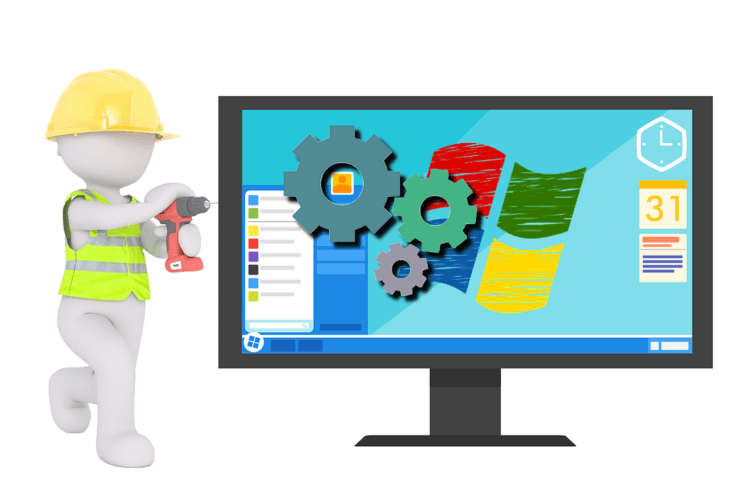- Pogreška 0x800f0830 u sustavu Windows 10 može se pojaviti iz različitih razloga, ali postoji nekoliko metoda koje vam mogu pomoći u rješavanju ovog problema.
- Da biste popravili pogreške u ažuriranju sustava Windows, najbolja metoda bila bi uporaba specijaliziranog softvera za popravak.
- Pokretanje određenih naredbi iz alata naredbenog retka može vam pomoći u ovoj poruci o pogrešci.
- Ako imate pogrešku 0x800f0830 - 0x20003 u sustavu Windows 10, možda ćete je moći ispraviti onemogućavanjem određenih postavki.

- Preuzmite alat za popravak računala Restoro koji dolazi s patentiranim tehnologijama (patent dostupan ovdje).
- Klik Započni skeniranje kako biste pronašli probleme sa sustavom Windows koji bi mogli uzrokovati probleme s računalom.
- Klik Popravi sve za rješavanje problema koji utječu na sigurnost i performanse vašeg računala
- Restoro je preuzeo 0 čitatelji ovog mjeseca.
Druga je pogreška 0x800F0830 Problem s ažuriranjem sustava Windows koji mogu nastati za neke korisnike.
Prema korisnicima, problem se javlja kada pokušaju nadograditi na novu verziju sustava Windows 10 ili instalirati ažuriranja zakrpe. Poruka o pogrešci 0x800f0830 navodi:
Nismo mogli instalirati Windows 10... 0x800F0830-0x20003: Instalacija nije uspjela u fazi Safe_OS s pogreškom tijekom operacije apply_image.
Rješavanje ovog problema relativno je jednostavno, a u današnjem ćemo vam vodiču pokazati kako ga riješiti.
Kako mogu popraviti pogrešku 0x800f0830?
1. Koristite specijalizirani uslužni program za popravak

Dobar uslužni program za popravak sustava može popraviti širok raspon pogrešaka u sustavu Windows. Softver za popravak sustava treće strane obično će pokretati preliminarna skeniranja i omogućiti korisnicima da otklone otkrivene probleme klikom na gumb.
Dakle, najbolji softver za popravak računala za Windows mogao bi pružiti jednostavno rješenje za pogrešku 0x800f0830.
Windows Update namijenjen je poboljšanju ukupnih performansi vašeg operativnog sustava, integriranju novih značajki, pa čak i nadogradnji postojećih. Međutim, postoje slučajevi kada se određene pogreške mogu pojaviti nenadano.
Srećom, ako slučajno naiđete na takve probleme, postoji specijalizirani softver za popravak sustava Windows koji vam može pomoći da ih riješite u trenu, a zove se Restoro.
Evo kako možete popraviti pogreške u registru pomoću programa Restoro:
- Preuzmite i instalirajte Restoro.
- Pokrenite aplikaciju.
- Pričekajte da aplikacija pronađe probleme sa stabilnošću sustava i moguće infekcije zlonamjernim softverom.
- Pritisnite Započnite popravak.
- Ponovo pokrenite računalo da bi sve promjene stupile na snagu.
Nakon završetka postupka vaše računalo trebalo bi raditi savršeno i više nećete morati brinuti o pogreškama bilo koje vrste Windows Update.
⇒ Nabavite Restoro
Odricanje:Ovaj program treba nadograditi s besplatne verzije kako bi mogao izvoditi određene radnje.
2. Deinstalirajte antivirusni softver treće strane
- Da biste otvorili Pokreni, pritisnite tipku Windows + tipkovni prečac R.
- Unesite ovu naredbu za Programe i značajke u tekstni okvir Otvori:
appwiz.cpl
- Klik u redu za pokretanje apleta upravljačke ploče prikazanog izravno dolje.
- Odaberite antivirusni softver treće strane naveden u Programi i značajke.
- Klik Deinstaliraj za uklanjanje odabranog softvera.

- Nakon toga, ponovo pokrenite prijenosno računalo ili radnu površinu.
Neovisni uslužni program za deinstalaciju vjerojatno će temeljitije izbrisati ostatke preostalih datoteka i unose u registru iz neinstaliranog softvera od Windowsovog alata za deinstalaciju.
⇒ Nabavite IOBit Uninstaller
3. Otvorite alat za rješavanje problema sa sustavom Windows Update
- Otvorite alat za pretraživanje u sustavu Windows 10 klikom na Upišite ovdje za pretraživanje programske trake dugme.
- Zatim upišite ključnu riječ rješavanje problema u okvir za pretraživanje.
- Kliknite Rješavanje problema s postavkama u rezultatima pretraživanja.

- Zatim kliknite Dodatni alat za rješavanje problema da biste otvorili popis programa za rješavanje problema.

- Odaberite alat za rješavanje problema sa sustavom Windows Update.
- Klik Pokrenite alat za rješavanje problema da biste otvorili prozor Windows Update.

- Prođite kroz alat za rješavanje problema i kliknite na Primijenite ovaj popravak gumb za predložene rezolucije.
Pokrenite skeniranje sustava kako biste otkrili potencijalne pogreške

Preuzmite Restoro
Alat za popravak računala

Klik Započni skeniranje pronaći probleme sa sustavom Windows.

Klik Popravi sve za rješavanje problema s patentiranim tehnologijama.
Pokrenite skeniranje računala pomoću alata za popravak za obnavljanje kako biste pronašli pogreške koje uzrokuju sigurnosne probleme i usporavanja. Nakon završetka skeniranja, postupak popravka zamijenit će oštećene datoteke svježim Windows datotekama i komponentama.
Nakon završetka skeniranja, provjerite postoji li još uvijek pogreška 0x800f0830 u sustavu Windows 10.
4. Pokrenite SFC skeniranje
- Otvorite Windowsov alat za pretraživanje.
- Unesi Naredbeni redak u okviru za pretraživanje kako biste pronašli taj uslužni program naredbenog retka.
- Odaberi Naredbeni redak u rezultatima pretraživanja i kliknite na Pokreni kao administrator opcija.

- Prije početka skeniranja sustava, unesite ovu naredbu i pritisnite Enter:
DISM.exe / Online / Cleanup-image / Restorehealth - Nakon toga, upišite ovu naredbu u prozor upita i pritisnite Enter:
sfc / scannow - Pričekajte da skener System File Checker postigne 100 posto potvrde.

- Ponovo pokrenite radnu površinu ili prijenosno računalo ako ishod skeniranja izvještava o popravljenim datotekama sustava Windows Resource Protection.
Skeniranje će popraviti vašu instalaciju sustava Windows i nadamo se da će popraviti pogrešku Windows Updates 0x800f0830.
5. Resetirajte Windows Update
- Prvo otvorite povišen naredbeni redak kako je opisano u prva tri koraka prethodne rezolucije.
- Unesite svaku od ovih zasebnih naredbi i pritisnite Enter nakon svake:
net stop wuauserv
neto zaustavni bitovi
net stop appidsvc
neto stop cryptsvc - Pritisnite tipku Enter nakon unosa ove naredbe:
ren% systemroot% \ SoftwareDistribution SoftwareDistribution.bak
- Upišite ovu naredbu u Prompt i pritisnite Unesi:
ren% systemroot% \ system32 \ catroot2 catroot2.bak - Zatim unesite ove četiri zasebne naredbe (pritisnite tipku Return nakon unosa svake od njih):
neto početni bitovi
net start appidsvc
neto start wuauserv
neto start cryptsvc - Napokon zatvorite naredbeni redak; i ponovno pokrenite računalo.
Nakon pokretanja ovih naredbi resetirat ćete ažuriranja sustava Windows i pogreška Microsoft Update 0x800f0830 trebala bi nestati.
6. Čisto pokretanje sustava Windows
- Prvo otvorite Run.
- Dalje, upišite ovu naredbu u tekstni okvir Run:
msconfig
- Klik u redu za otvaranje prozora za konfiguraciju sustava MSConfig.
- Sada odaberite opciju Selektivno pokretanje na Općenito tab.
- Poništite Učitaj pokretanje stavke da biste poništili odabir te opcije.
- Odaberi Usluge učitavanja sustava i Koristite originalnu konfiguraciju pokretanja ako ti potvrdni okviri nisu označeni.

- Zatim otvorite Usluge karticu na snimci zaslona izravno ispod.

- Prije onemogućavanja usluga odaberite Sakrij sav Microsoft potvrdni okvir usluge.
- Zatim kliknite Onemogući sve gumb za deaktiviranje preostalih usluga treće strane.
- Odaberite Prijavite se opcija.
- Klik u redu za izlaz iz prozora za konfiguraciju sustava.
- Odaberite Ponovo pokrenite opcija u dijaloškom okviru koji se otvara za ponovno pokretanje sustava Windows.
- Zatim pokušajte primijeniti ažuriranje za Windows 10 nakon čiste dizanja platforme.
Izvođenjem ovih koraka zaustavit ćete sve aplikacije koje potencijalno mogu ometati vaš sustav i uzrokovati pojavu pogreške Ažuriranja sustava Windows 0x800f0830.
7. Isključite način za programere
- Istodobno pritisnite tipke Windows i I da biste otvorili Postavke.
- Klik Ažuriranje i sigurnost da biste otvorili opcije ažuriranja.

- Zatim kliknite Za programere s lijeve strane Postavke. Isključite instalacijske aplikacije iz bilo kojeg izvora, uključujući labave datoteke opcija.

- Kliknite Da na upitu za potvrdu koji se otvori.
- Pritisnite Dom gumb u Postavkama.
- Odaberi Aplikacije za otvaranje aplikacija i značajki.
- Zatim kliknite Izborne značajke.

- Tip Windows Developer način rada u okviru za pretraživanje.
- Odaberite način Windows Developer i kliknite njegov Deinstaliraj dugme.
- Ponovo pokrenite Windows nakon uklanjanja Način programera za Windows značajka.
Nakon onemogućavanja načina za programere, provjerite je li pogreška Microsoft Update 0x800f0830 još uvijek tamo.
8. Resetirajte Windows 10
- Pritisnite Postavke gumb na vašem Izbornik Start.
- Odaberi Ažuriranje i sigurnost da biste otvorili taj dio Postavki.
- Klik Oporavak na lijevoj strani Postavke da biste otvorili karticu na snimci izravno ispod.

- pritisni Započni tipku (pod Reset this PC) za pokretanje dolje prikazanog uslužnog programa.

- Odaberite Zadrži moje datoteke opcija ako želite zadržati korisničke datoteke.
- Klik Sljedeći za nastavak i odaberite Resetirati opcija za potvrdu.
Prilično je velika vjerojatnost da će gornje rezolucije ispraviti pogrešku 0x800F0830, tako da možete ponovo ažurirati Windows.
Za daljnja rješenja možete se obratiti Microsoftovoj podršci klikom Obratite se podršci na Microsoftova stranica pomoći. Zatim uđite pravi agent u prozoru Virtual Agent za kontaktiranje pravog agenta.
 I dalje imate problema?Popravite ih pomoću ovog alata:
I dalje imate problema?Popravite ih pomoću ovog alata:
- Preuzmite ovaj alat za popravak računala ocijenjeno odličnim na TrustPilot.com (preuzimanje započinje na ovoj stranici).
- Klik Započni skeniranje kako biste pronašli probleme sa sustavom Windows koji bi mogli uzrokovati probleme s računalom.
- Klik Popravi sve za rješavanje problema s patentiranim tehnologijama (Ekskluzivni popust za naše čitatelje).
Restoro je preuzeo 0 čitatelji ovog mjeseca.
![CCleaner pogreška ne podržava vaš operativni sustav [POPRAVITE OVO]](/f/8fbd085a13f136a3e86855ea8094b183.jpg?width=300&height=460)